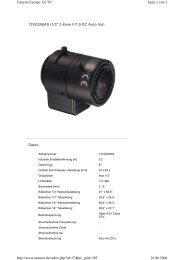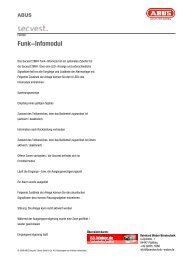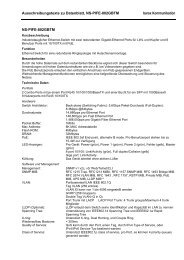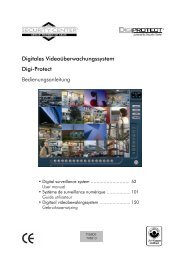Secvest IP - Abus
Secvest IP - Abus
Secvest IP - Abus
Erfolgreiche ePaper selbst erstellen
Machen Sie aus Ihren PDF Publikationen ein blätterbares Flipbook mit unserer einzigartigen Google optimierten e-Paper Software.
22 Anzeige- und Einstellelemente<br />
10.5 Einstellelemente und Anschlüsse der <strong>IP</strong>-Platine<br />
14<br />
1. System Reset Taste<br />
2. Neustart Taste<br />
3. NO<br />
4. NC<br />
Relaisausgang<br />
5. COM<br />
6. Einbruch<br />
7. Feuer<br />
8. Panic<br />
Transistorausgang<br />
9. DSL-Überwachung<br />
10. 0V<br />
11. + Pol Netzteil<br />
12. – Pol Netzteil<br />
13. + Pol Batterieanschluss<br />
14. – Pol Batterieanschluss<br />
15. LAN-Netzwerkanschluss<br />
Neustart Taste (2): Damit starten Sie<br />
das <strong>IP</strong> Modul neu und somit auch die<br />
Netzwerkverbindung. Halten Sie<br />
hierzu bitte die Taste ca. 10<br />
Sekunden gedrückt.<br />
Via Web Server: unter „System Verwaltung System Neustart“ kann das System<br />
ebenfalls neu gestartet werden.<br />
10.6 Zurücksetzten auf Werkseinstellungen<br />
Um die Zentrale vollständig auf Werkseinstellungen zurückzusetzten, müssen Sie<br />
einerseits die <strong>IP</strong>-Seite und andererseits die Funkseite zurücksetzen.<br />
Setzten Sie hingegen nur eine der beiden Seiten zurück bleiben die<br />
Einstellungen der anderen Seite erhalten, d.h. wenn Sie z.B. nur die <strong>IP</strong> Seite<br />
zurücksetzen, brauchen Sie die Funkkomponenten nicht erneut einlernen.<br />
<strong>IP</strong>-Platine:<br />
• System Reset Taste (1): Damit können Sie hardwareseitig die<br />
Werkseinstellungen des <strong>IP</strong> Moduls wiederherstellen. D.h. alle Einstellungen<br />
die Sie mittels Webserver vorgenommen haben gehen dabei verloren.<br />
Halten Sie bitte dazu die Taste ca. 10 Sekunden gedrückt. (dann erlischt die<br />
LED und die Werkseinstellungen werden wiederhergestellt)<br />
• Via Web Server: Auf dem Web Server unter „System Verwaltung <br />
Werkseinstellungen wiederherstellen“ können Sie auch die getätigten<br />
Einstellungen auf dem Web Server zurücksetzen.<br />
Bitte beachten Sie, dass die Netzwerkeinstellungen auch gelöscht werden,<br />
die Zentrale ist dann ggf. nicht mehr über die gewohnte <strong>IP</strong> Adresse<br />
verfügbar.